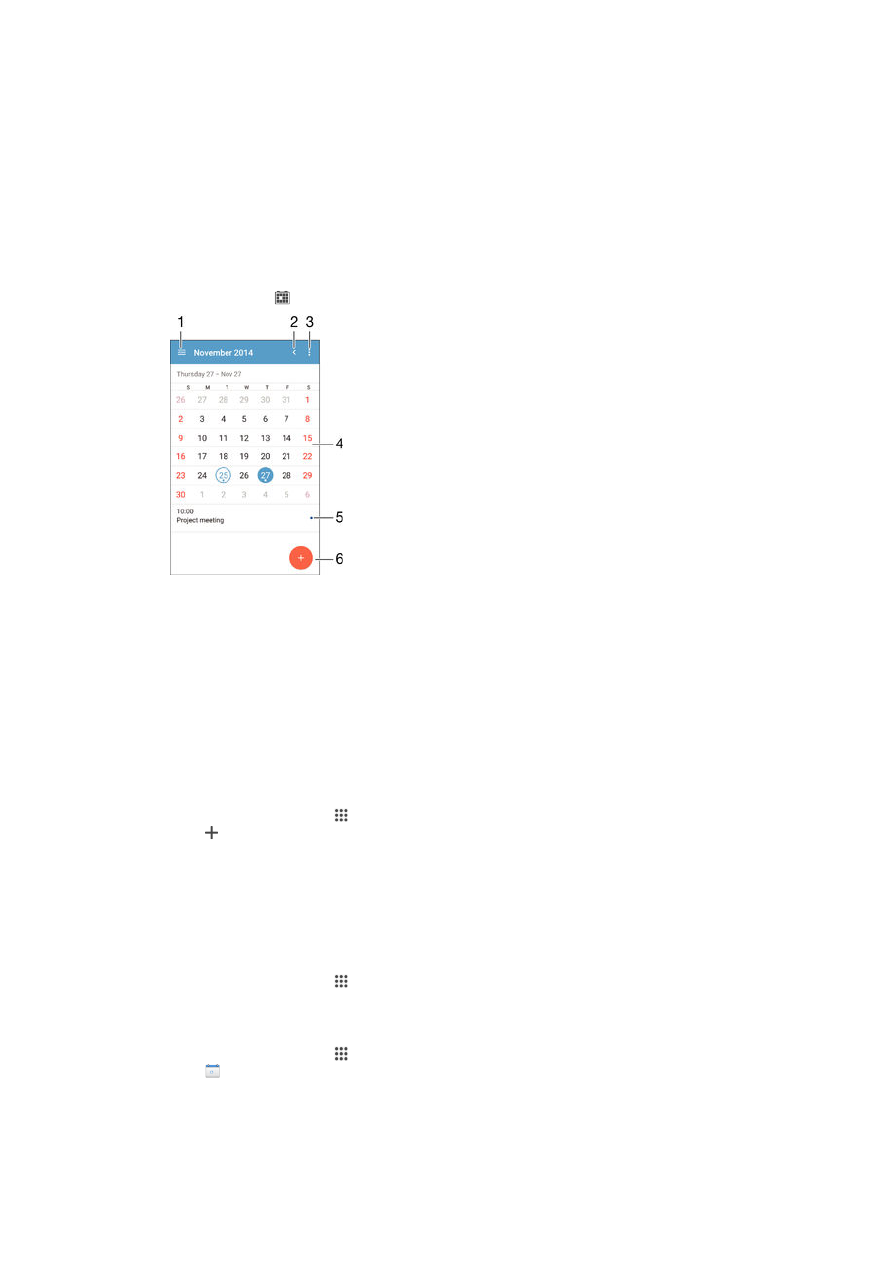
Tanggalan lan jam weker
Tanggalan
Gunakake aplikasi Tanggalan kanggo ngatur jadwal wektu sampeyan. Yen sampeyan
wis mlebu lan nyelarasake piranti karo siji utawa sawetara akun online sing ngamot
tanggalan, contone, akun Google™ utawa Xperia™ karo akun Facebook, acara
tanggalan saka akun kasebut uga bakal katon ing aplikasi Tanggalan. Sampeyan bisa
milih kalender sing arep diintegrasi menyang tampilan Tanggalan gabungan.
Nalika wektu janjian wis cedhak, piranti bakal muter swara kabar kanggo ngelingake
sampeyan. Tur, uga dituduhake ing baris status.
1
Pilih jinis tampilan lan tanggalan sing arep sampeyan deleng
2
Bali menyang tanggal saiki
3
Akses setelan lan opsi liyane
4
Gulung cepet ngiwa utawa nengen kanggo njlajah luwih cepet
5
Tanggal sing dipilih
6
Agenda kanggo dina sing dipilih
7
Tambah acara tanggalan
Nggawe acara tanggalan
1
Saka Layar Ngarep, tutul , banjur tutul
Tanggalan.
2
Tutul .
3
Yen sampeyan wis nyelarasake tanggalan karo siji akun utawa luwih, pilih akun
sing pengin dienggo kanggo nambahake acara iki. Yen sampeyan mung pengin
nambahake acara iki ing piranti, tutul
Tanggalan piranti.
4
Ketik utawa pilih informasi sing dipengini lan tambah pengunjung acara.
5
Kanggo nyimpen acara lan ngirim undangan, tutul
Rampung.
Ndeleng acara tanggalan
1
Saka Layar Ngarep, tutul , banjur tutul
Tanggalan.
2
Tutul acara sing arep sampeyan deleng.
Ndeleng tanggalan luwih saka siji
1
Saka Layar Ngarep, tutul , banjur temokake lan tutul
Tanggalan.
2
Tutul , banjur centhang kothak tanggalan-tanggalan sing arep sampeyan
deleng.
Zoom tampilan tanggalan
•
Yen tampilan
Minggu utawa Dina dipilih, jiwit layar kanggo nggedhekake.
105
Iki penerbitan versi Internet. © Dicetak khusus kanggo keperluan pribadi.
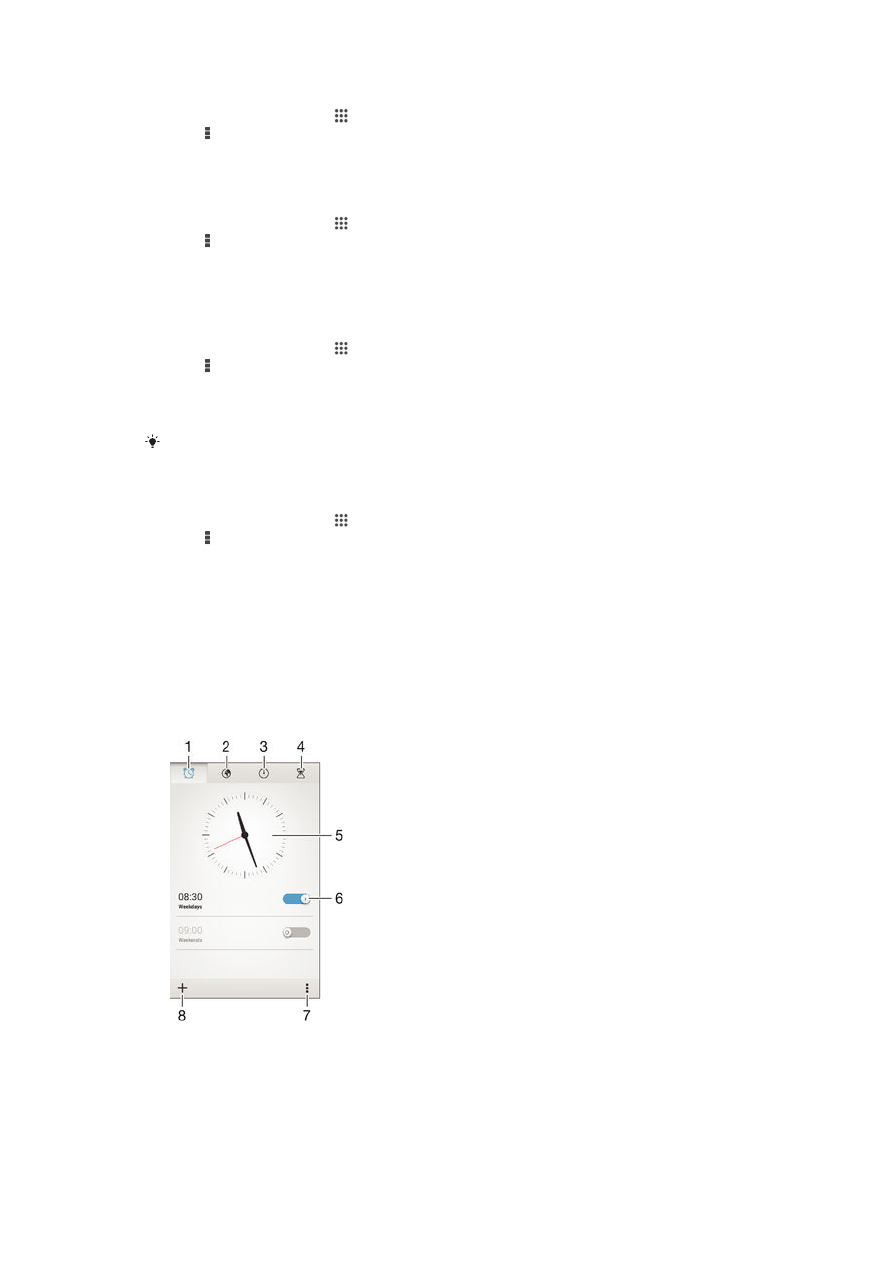
Nuduhake prei nasional ing aplikasi Tanggalan
1
Saka Layar Ngarep, tutul , banjur tutul
Tanggalan.
2
Tutul , banjur tutul
Setelan.
3
Tutul
Prei nasional.
4
Pilih salah siji opsi, utawa kombinasi opsi, banjur tutul
OK.
Nuduhake ambal warsa ing aplikasi Tanggalan
1
Saka Layar Ngarep, tutul , banjur tutul
Tanggalan.
2
Tutul , banjur tutul
Setelan.
3
Seret slider ing jejere
Ambal warsa menyang tengen.
4
Tutul
Ambal warsa, banjur pilih grup kontak sing arep sampeyan tuduhi ambal
warsa.
Nuduhake prakiran kaanan hawa ing aplikasi Tanggalan
1
Saka Layar Ngarep, tutul , banjur tutul
Tanggalan.
2
Tutul , banjur tutul
Setelan.
3
Seret slider ing jejere
Prakira kaanan hawa menyang tengen.
4
Yen layanan panggonan dipateni, tutul
Tambah, banjur tlusur kutha sing arep
sampeyan tambahake.
Kanggo katrangan sajangkepe ngenani cara ngaktifake layanan panggonan, waca
Nggunakake layanan lokasi
ing kaca 102 .
Nggenti setelan prakiran kaanan hawa ing aplikasi Tanggalan
1
Saka Layar Ngarep, tutul , banjur tutul
Tanggalan.
2
Tutul , banjur tutul
Setelan.
3
Tutul
Prakira kaanan hawa.
4
Pasake setelan kaya sing dikarepake.